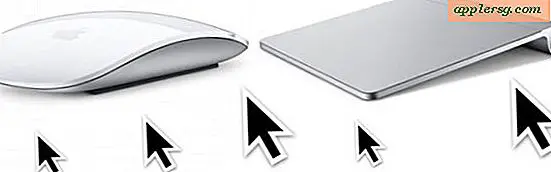Breng foto's over van Android naar Mac OS X.
De gemakkelijkste manier om foto's van een Android-apparaat en een Mac te kopiëren, is met behulp van een van de apps voor beeldoverdracht die is gebundeld met OS X. Dat komt omdat alle Android-apparaten, inclusief de populaire Nexus- en Galaxy S-serie, moeten worden opgepikt door de standaard camera-apps in OS X alsof het een digitale camera betreft, u hoeft alleen maar een geschikte app te starten en het Android-apparaat via een USB-kabel met de Mac te verbinden. We zeggen 'zou moeten' omdat het niet altijd zo werkt, dus een andere geweldige optie is om de Android File Transfer-app te gebruiken, en wanneer Image Capture of anderszins mislukt werkt het bijna gegarandeerd. We zullen doorlopen met het overbrengen van foto's van Android naar uw Mac met beide oplossingen.

Langdurige Mac-gebruikers die bekend zijn met digitale camera's of de iOS-wereld zullen merken dat dit, met uitzondering van de AFT-app, dezelfde methoden zijn die ook worden gebruikt bij het kopiëren van foto's van een iPhone, iPod touch of iPad naar een computer.
Foto's kopiëren van Android naar Mac met Image Capture
Image Capture is de voorkeur voor het overbrengen van foto's van vrijwel elk digitaal apparaat naar de Mac. Het is snel, efficiënt, geeft een voorbeeld van een miniatuur en laat je desgewenst achteraf de afbeeldingen van het apparaat verwijderen. Het is geen franje, maar het klusje klopt, hier ziet u hoe u foto's van een Android-telefoon naar een Mac kopieert met deze app:
- Verbind het Android-apparaat met de Mac via een USB-kabel
- Start "Image Capture", te vinden in de map / Programma's /
- Selecteer de Android-telefoon in de lijst 'Apparaten' aan de linkerkant van Image Capture
- Selecteer, optioneel, een doelmap voor de foto's
- Klik op de knop "Alles importeren" om alle afbeeldingen op het apparaat over te brengen naar de Mac
Met Fotolader kunt u ook selectief afbeeldingen van het apparaat halen door ze in het venster te selecteren en vervolgens "Importeren" te kiezen in plaats van de knop Alles importeren.

Wanneer u klaar bent, gaat u naar de doelmap die u hebt opgegeven in de OS X Finder en al uw afbeeldingen zijn daar.
Sommige Android-apparaten lijken echter problemen te hebben met Image Capture en als u dergelijke problemen tegenkomt, downloadt u Google's Android File Transfer-hulpprogramma en gebruikt u dat in plaats daarvan.
Foto's kopiëren van Android naar de Mac met Android File Transfer
Android File Transfer is een app voor bestandsbeheer waarmee u bestanden van en naar een Mac kunt kopiëren naar een Android-apparaat. Dit betekent natuurlijk dat u ook toegang hebt tot foto's en films. Als er om een of andere reden een probleem is met Image Capture dat het Android-apparaat niet herkent, dan is Android File Transfer het volgende beste en zal het apparaat vrijwel zeker herkennen zolang Android 3.0 of hoger wordt uitgevoerd (de meeste apparaten zijn):
- Als je dit nog niet hebt gedaan, download je FileTransfer van Android.com en installeer je het op je Mac door het in de map / Applications / te plaatsen
- Verbind het Android-apparaat met de Mac via een USB-kabel
- Start Android File Transfer en wacht tot het het apparaat herkent
- Foto's worden opgeslagen op een van de twee locaties, de "DCIM" -map en / of de map "Pictures", kijk in beide
- Gebruik slepen en neerzetten om de foto's van Android naar de Mac te halen
Android File Transfer toont een voortgangsbalk met de geschatte resterende tijd, hoeveel foto's worden gekopieerd en een optie om de bestandskopie te annuleren.

In termen van de twee mappen is "DCIM" meestal de plek waar foto's worden gemaakt met de digitale camera-apps, terwijl "Afbeeldingen" meestal foto's zijn die zijn opgeslagen in apps. Dat is echter niet altijd het geval. Daarom raden we u aan op beide locaties te zoeken om er zeker van te zijn dat u de items vindt waarnaar u op zoek bent.
Android File Transfer is een van die apps die alle Mac-gebruikers die ook een Android-tablet of -telefoon hebben, handig moeten hebben. U zult merken dat als u het apparaat een beetje met AFT verkent, er toegang is tot een groot deel van het bestandssysteem van Android-apparaten. Hoewel het netjes is om onbewerkte directe toegang te hebben tot veel van deze bestanden, hoeven sommige gegevens niet handmatig te worden gebruikt, en voor dingen zoals e-mail, agenda's en notities, kun je die tussen Mac OS X en Android met redelijk weinig synchroniseren inspanning.
IPhoto gebruiken
iPhoto zou het Android-apparaat meteen als een camera moeten herkennen als een camera. Er is niet veel aan het gebruik van iPhoto voor dit doel, start gewoon de app nadat je het apparaat op de Mac hebt aangesloten en het zou alle foto's moeten verzamelen en een optie moeten bieden om ze allemaal te importeren. iPhoto functioneert eigenlijk meer als een mirakel voor beeldbeheer dan als een overdrachtsapp, dus we zullen er niet te veel tijd aan besteden voor dit doel.
Preview-app gebruiken voor beeldoverdracht van Android naar OS X
Preview is de standaardapplicatie voor het bekijken van afbeeldingen voor OS X, die ook kan dienen als een kopie van foto's van camera's, telefoons en tablets.
- Start Preview nadat u het Android-apparaat op de Mac hebt aangesloten
- Open het menu "Bestand" en onder aan de menu-opties kiest u "Importeren vanaf (apparaatnaam)"
- Selecteer de afbeeldingen die u wilt overzetten en kies vervolgens voor "Importeren"
De interface van Preview voor het kopiëren van afbeeldingen lijkt veel op Image Capture, maar dan met minder opties, en er is ook geen optie om de foto's bij verbinding automatisch te starten en importeren.
Met dank aan Jaydeep voor het tipidee